Hur du avaktiverar automatisk avfärd för Action Center i Windows 10
När du öppnar Action Center är du fritt att interagera med dess olika komponenter, dvs. aviseringar eller den snabb åtgärd växlar. När du klickar utanför Action Center avfärdar den sig automatiskt. För de flesta användare är detta föredraget beteende. Action Center behöver dock inte hålla sig onödigt om du föredrar att det inte gör det avfärda när du klickar utanför det, du kan inaktivera automatisk avfärd för Action Center med ett register redigera.
Inaktivera åtgärdscentret för automatisk avfärd
Du behöver administratörsrättigheter för att redigera Windows-registret. Använd Win + R-tangentbordet för att öppna körrutan. Skriv "regedit" och tryck på Enter. Detta öppnar registerredigeraren.
Gå till följande plats;
HKEY_LOCAL_MACHINE \ SOFTWARE \ Microsoft \ Windows \ Currentversion \ ImmersiveShell \ Launcher
Högerklicka på startknappen och välj Nytt> DWORD (32-bitars) värde. Namnge detta värde DisableLightDismiss. När du har lagt till det dubbelklickar du på det och anger 1 i värdrutan. Klicka på OK och avsluta registerredigeraren.

Förändringen bör träda i kraft direkt men om den inte gör det, starta om File Explorer och det borde fungera.
När du har gjort ändringen öppnas och stängs Action Center bara när du klickar på knappen i systemfältet. Om du klickar utanför Action Center stängs det inte längre.
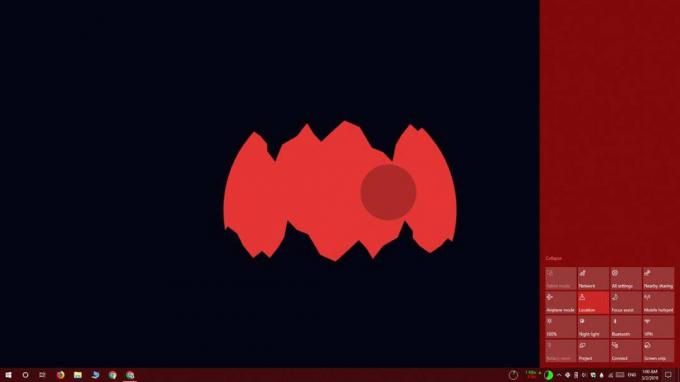
Om du någonsin vill återställa förändringen kan du göra en av två saker. Du kan ta bort DWORD-värdet som du har lagt till, eller så kan du ställa in dess värde till 0. Återigen, om ändringen inte träder i kraft, starta om File Explorer.
Det här är inte exakt en inbyggd funktion i Windows 10. En hel del saker som Microsoft har tagit bort från operativsystemet kan fortfarande tappas med via registret. Detta är något liknande så det är inte idiotsäkert. Det är möjligt att Action Center eller Start-menyn börjar agera efter detta och om det gör det, bör du ta bort DWORD-värdet som du har lagt till. Att ändra dess värde till 0 räcker inte.
Vi bör också nämna att Windows 10 har ett fel där, när du klickar på Action Center-knappen, det öppnas på vänster sida av skärmen ett kort ögonblick innan du hoppar tillbaka till höger sida. Om du upplever detta fel bör DWORD-värdet inte göra det värre. I min personliga erfarenhet gjorde det faktiskt att buggen försvann. Som sagt, om registerredigeringen skapar fler problem för dig, bör du hålla på med att använda detta trick tills nästa stora Windows 10-uppdatering kommer i april i år. Det åtgärdar problemet och du kan använda detta trick utan bekymmer.
Sök
Nya Inlägg
Hur man fångar högkvalitativa miniatyrer av vilken webbsida som helst
jag använder Bortförande tillägg för Firefox för att ta skärmdumpar...
Gratis Windows 7 Video och Audio (Mp3) Converter
När du hör talas om en video- eller ljudkonverterare, vad är det fö...
BluRip: Bluray till MKV-konverterare [BRRip]
MKV-format eller Matroska är ett gratis öppet standardcontainerform...

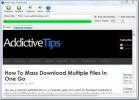

![BluRip: Bluray till MKV-konverterare [BRRip]](/f/9d61b10fafbc5d13b57f18709765913d.jpg?width=680&height=100)